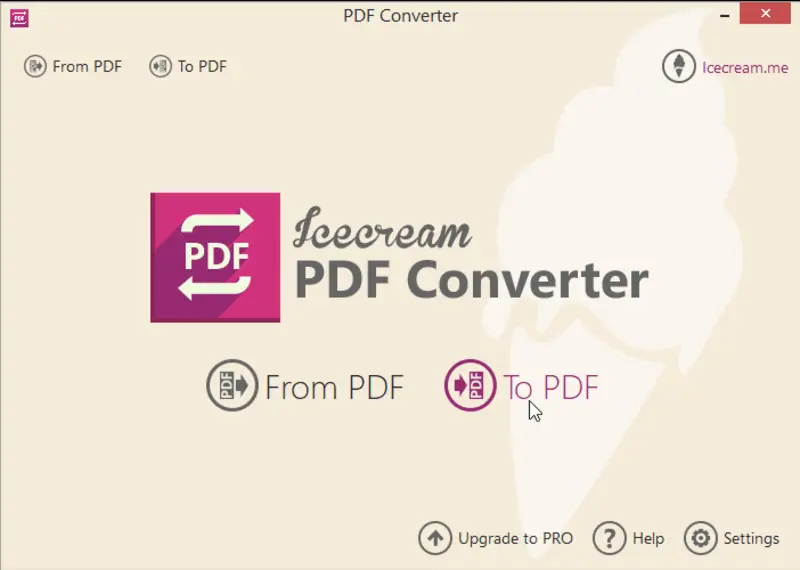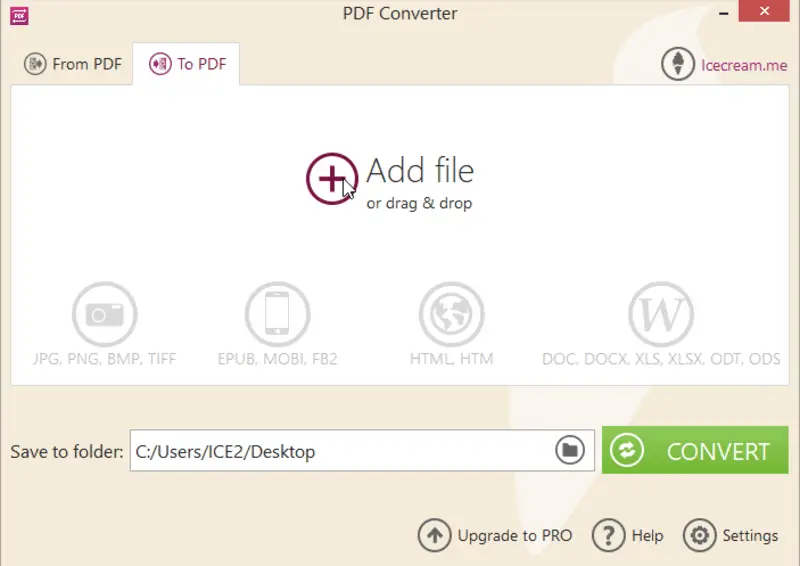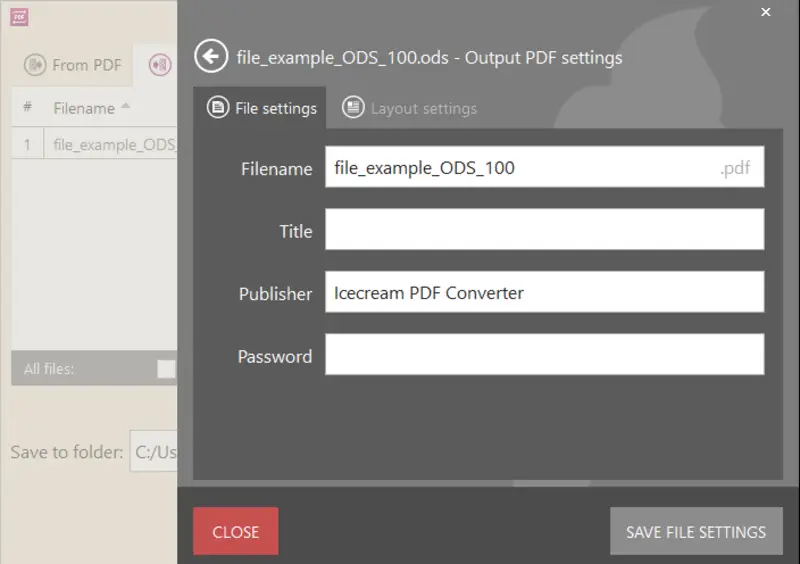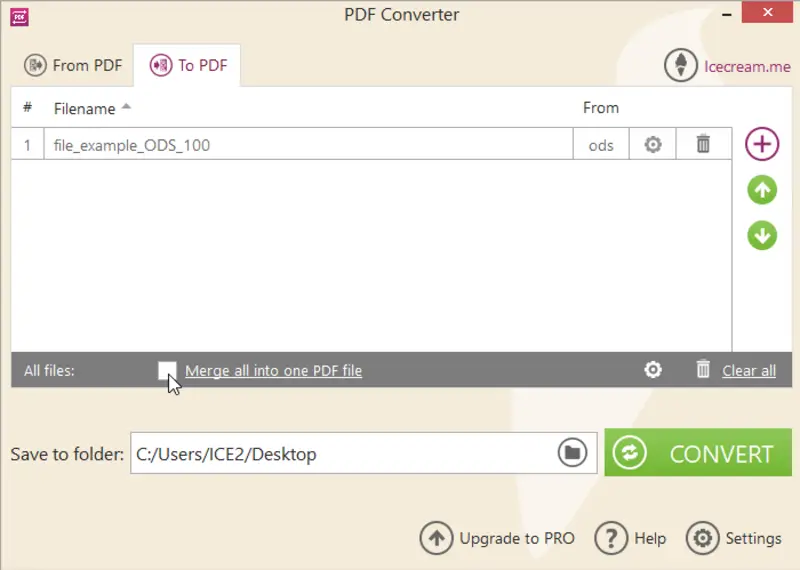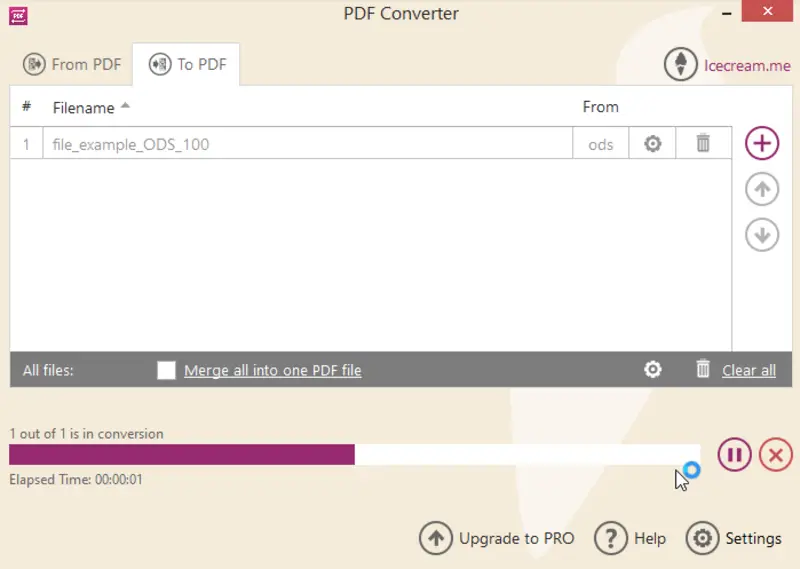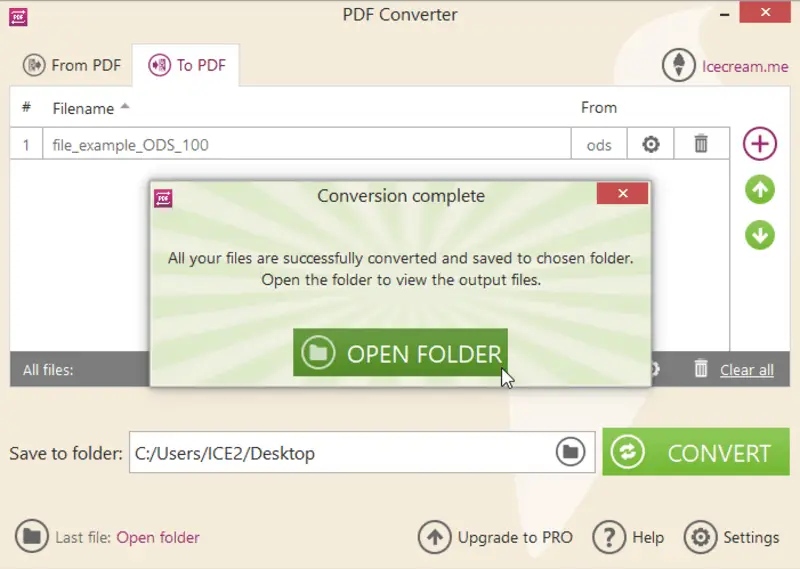ODS PDF'ye Nasıl Dönüştürülür: 6 Yöntem (+ Bonus)
Ücretsiz olarak ODS'yi PDF'ye çevirmeyi bilmek, özellikle elektronik tablolarla düzenli olarak çalışıyorsanız, sahip olunması gereken yararlı bir beceridir.
ODS dosyası nedir?
ODS, elektronik tablolar oluşturmak ve saklamak için kullanılan bir dosya biçimi olan OpenDocument Spreadsheet anlamına gelir. Apache OpenOffice, LibreOffice ve IBM Lotus Symphony gibi birçok programda yaygın olarak kullanılmaktadır.
ODS, verileri tablo yapısında saklayan açık kaynaklı bir belge formatıdır. Bilgiler aynı dosya içinde birden fazla sayfa halinde düzenlenebilir ve her liste hücreler, formüller ve metin içerebilir. ODS dosyaları ayrıca grafikler, pivot tablolar ve makrolar gibi gelişmiş özellikleri de destekler.
ODS formatını PDF'ye aktarmak belgelerinizi daha erişilebilir ve daha kolay paylaşılabilir hale getirir. Dönüştürme işlemi, belgenin orijinal biçimlendirmesini koruyarak görüntülemeyi ve yazdırmayı kolaylaştırır. Bu, özellikle görünümde tekdüzelik gerektiren iş belgeleri için faydalıdır.
Bu makalede, size 6 basit yolla ODS'yi PDF'ye nasıl dönüştürebileceğinizi göstereceğiz.

PDF dönüştürücüleri nasıl seçtik
ODS'yi PDF'ye çevirmek için en iyi ve en güvenilir yöntemi sağlamak amacıyla, mevcut ücretsiz PDF dönüştürücüler üzerinde kapsamlı bir araştırma yaptık. En etkili ve verimli yaklaşımı belirlemek için bir dizi faktörü değerlendirdik:
- ODS dosyalarıyla çalışmak ve bunları PDF'ye dönüştürmek için en popüler ve yaygın olarak kullanılan araçları araştırdı ve belirledi.
- Her yazılım aracını hızına ve yeteneklerine göre değerlendirdi.
- Kullanıcılar için en pratik seçeneği bulmak için her yöntemin kullanım kolaylığını da göz önünde bulundurduk.
Kapsamlı testlerden sonra, her yöntem için talimatlar derledik ve size kolaylık sağlamak için avantaj ve dezavantajlarının bir listesini ekledik. Bu seçenekler hakkında daha fazla bilgi edinmek için lütfen okumaya devam edin.
Çevrimdışı ODS'yi PDF'ye dönüştürme
Yöntem 1. Icecream PDF Converter
PDF dosyaları daha popülerdir ve içeriğin orijinal formatı korunarak farklı işletim sistemleri ve platformlardan kolaylıkla erişilebilir. Dosyalarınızı ODS'den PDF'ye çevirmek istiyorsanız, Icecream PDF Converter gibi bir uygulama bu sorunu sizin için çözebilir.
ODS'yi aşağıda açıklandığı gibi birkaç kolay adımda PDF'ye dönüştürebilirsiniz:
- Windows PC için ücretsiz PDF Dönüştürücüyü indirin, kurulum dosyasının kurulumunu çalıştırın ve sihirbazdaki adımları izleyin.
- Programı başlatır başlatmaz, karşılama ekranında size iki seçenek sunulacaktır: "PDF'den" ve "PDF'ye". "PDF'ye" seçeneğini seçin.
- ODS formatındaki belgeleri "Dosya Ekle" düğmesine tıklayarak ekleyin veya bu pencereye sürükleyip bırakın.
- Çıktı PDF ayarlarını yapılandırın.
- Dönüştürme işlemini başlatmak için "Dönüştür" düğmesine basın. Dönüştürmenin mevcut durumunun ayrıntılarını içeren bir ilerleme çubuğu görünecektir.
Herhangi bir zamanda dönüştürme işlemini askıya almak için "Duraklat" düğmesine tıklayın. "Devam Et" düğmesini kullanarak tekrar devam edebilirsiniz. Dönüştürmeyi sonlandırmak için "İptal" düğmesine tıklayın.
Tamamlandığında bir onay mesajı görüntülenecektir. Mesajdaki "Klasörü Aç" seçeneğine tıklayarak oluşturulan PDF dosyalarını içeren klasörü açabilirsiniz.
Ek ayarlar:
- Tüm ODS dosyalarının içeriğini tek bir PDF belgesinde birleştirmek için "Tümünü tek bir PDF dosyasında birleştir" seçeneğini işaretleyin. ODS'nin içeriği PDF'de listede yerleştirildikleri sırayla görünecektir.
- Dosyaların konumlarını yeniden sıralamak için "Yukarı" ve "Aşağı" ok düğmelerini veya sürükle ve bırak mekanizmasını kullanın.
- Herhangi bir ODS dosyasını kaldırmak için liste kutusunda dosyanın yanındaki sil simgesine tıklayın. Tüm dosyaları kaldırmak için "Tümünü temizle" düğmesine veya pencerenin altındaki sil simgesine tıklayın.
- Yeni oluşturulan PDF dosyalarının yerleştirileceği klasörü "Klasöre Kaydet" alanındaki klasör simgesine tıklayarak seçebilirsiniz.
Artıları:
- Toplu işleme, birkaç dosyayı aynı anda PDF'ye dönüştürmenize olanak tanır.
- Uygulamanın kullanımı ücretsizdir.
- ODS PDF dönüştürücü, elektronik tablonun orijinal biçimlendirmesini korur.
- Parola koruması için yerleşik seçenek.
- Çok çeşitli popüler formatları destekler.
Eksileri:
- PDF dönüştürücü yalnızca Windows cihazlarda çalışır.
Yöntem 2. Microsoft Excel
Microsoft Excel, Office paketinin bir parçası olan güçlü bir elektronik tablo programıdır. Kullanıcıların içerikleri girmesine ve değiştirmesine, ayrıca çizelgeler, grafikler ve diğer görselleri oluşturmasına olanak tanır. Program ayrıca verileri hızlı ve doğru bir şekilde analiz etmeye yardımcı olmak için güçlü formüller sunar.
Excel, bütçeleme, finansal tahmin, istatistiksel analiz ve çok daha fazlası dahil olmak üzere çok çeşitli görevler için kullanılabilir.
ODS belgelerini PDF'ye dönüştürmek bu yazılımla yapılabilir.
Bu hızlı ve basit bir işlemdir ve işleyişi aşağıda açıklanmıştır:
- Microsoft Excel'i başlatın. ODS dosyasını açın.
- Menü çubuğundaki "Dosya" sekmesine tıklayın.
- Seçeneklerden "Farklı Kaydet" seçeneğini seçin.
- Bir dosya adı girin ve türü menüsünden "PDF" seçeneğini seçin.
- ODS dosyasını bir PDF belgesine çevirmek için "Kaydet" düğmesine basın.
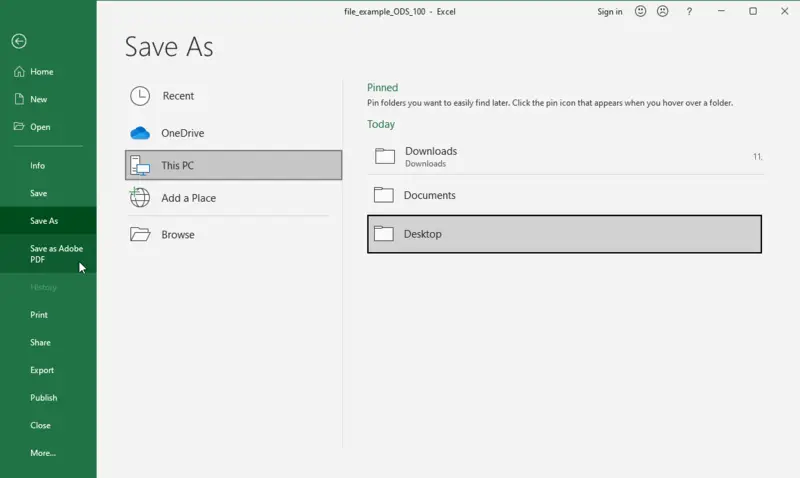
Artıları:
- Dönüştürme işleminden önce verileri doğrudan araç içinde düzenlemek mümkündür.
Eksileri:
- Yazılımın tüm sürümleri ODS dosyalarının tüm sürümleriyle uyumlu değildir.
- İşleyebileceği dosya boyutu açısından sınırlamaları vardır.
- Gelişmiş koruma önlemlerinden yoksundur.
- Orijinal biçimlendirmeyi koruyamayabilir.
Çevrimiçi ODS'yi PDF'ye dönüştürme
Yöntem 3. PDF24 Tools
PDF24, PDF dosyalarıyla çalışmak için bir dizi ücretsiz araçtır. Paket, belgelerinizi PDF formatında oluşturmanıza, düzenlemenize ve paylaşmanıza yardımcı olmak için tasarlanmış bir PDF editörü, dönüştürücü, yazıcı ve görüntüleyici içerir.
Sürece bir göz atın:
- Web sitesine gidin. ODS'den PDF'e dönüştürücüyü başlatın.
- "Dosya seç" seçeneğine tıklayın veya dosyaları çalışma alanına bırakın.
- "Dönüştür" düğmesine basın.
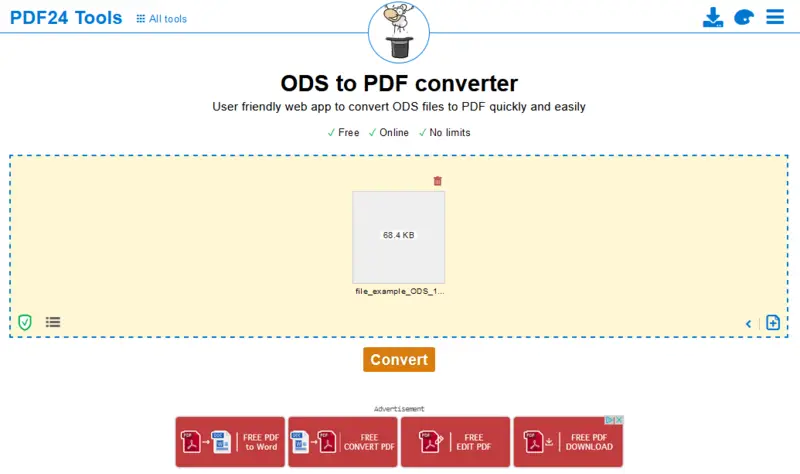
Artıları:
- Elektronik tablodan PDF'ye dönüştürme için basit adımlar.
- Hızlı çevirme işlemi.
- Herhangi bir PDF yazılımı yüklemeye gerek yok.
Eksileri:
- Çıktı dosyası için özelleştirme seçeneği yok.
- Çok sayıda düğme benzeri reklam.
Yöntem 4. Zamzar
Zamzar ücretsiz bir çevrimiçi dosya dönüştürme aracıdır. Dosyaları bir formattan diğerine, hızlı ve kolay bir şekilde dönüştürmenize olanak tanır. Platform ile ODS dosyalarını sadece birkaç adımda PDF'ye dönüştürebilirsiniz.
1200'den fazla farklı formatı destekler ve Windows, Mac OS X, Linux ve daha fazlası dahil olmak üzere tüm büyük işletim sistemleriyle uyumludur.
İşte nasıl:
- Web sitesini açın ve ODS dönüştürücüye gidin.
- ODS formatındaki dosyanızı yüklemek için "Dosya Seç" seçeneğine tıklayın.
- Dönüştürme için hedef format olarak "PDF" seçin. Dönüştürme tamamlandığında bildirim almak için e-posta adresinizi girin (gerekirse).
- "Dönüştür" seçeneğine tıklayın ve işlemin bitmesini bekleyin.
- Dönüştürme işlemi tamamlandıktan kısa bir süre sonra indirme bağlantısı içeren bir e-posta alacaksınız.
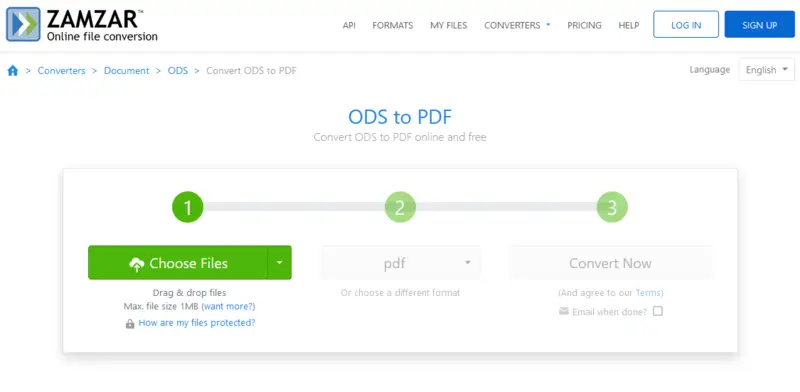
Artıları:
- Bir seferde birkaç dosyayı dönüştürür.
- Herhangi bir ücret ödemenize gerek yok.
- Online dosya dönüştürücü birçok formatı destekler.
Eksileri:
- Yalnızca 1 MB boyutuna kadar ODS dosyalarını ücretsiz olarak yükleyebilirsiniz.
- Web sitesinde reklam görüntüler.
- Çıktı PDF ayarları ayarlanamaz.
Yöntem 5. Google Sheets
Google E-Tablolar, Drive ofis paketinin ayrılmaz bir bileşenidir. Elektronik tablolar, çalışma sayfaları ve grafikler oluşturmak ve yönetmek için güçlü ve kullanımı kolay bir platformdur.
E-Tablolar ile kullanıcılar gerçek zamanlı olarak çevrimiçi oluşturabilir, paylaşabilir, işbirliği yapabilir ve belgelerdeki metni düzenleyebilir.
İşte ODS PDF dönüştürücünün nasıl kullanılacağına dair adım adım bir kılavuz:
- G-mail hesabınıza giriş yapın. Google Drive adresini açın ve "Yeni" öğesine tıklayın.
- "Dosya yükleme"ye basın ve dönüştürmek istediğiniz ODS'yi seçin.
- İndirilen dosyaya sağ tıklayın ve "Birlikte aç">"Google E-Tablolar" seçeneğini izleyin.
- "Dosya" ve ardından "İndir" öğesine dokunun. Biçimlerin bulunduğu menüden "PDF" seçin.
- Ayarları özelleştirin ve "Dışa Aktar" öğesine tıklayın.
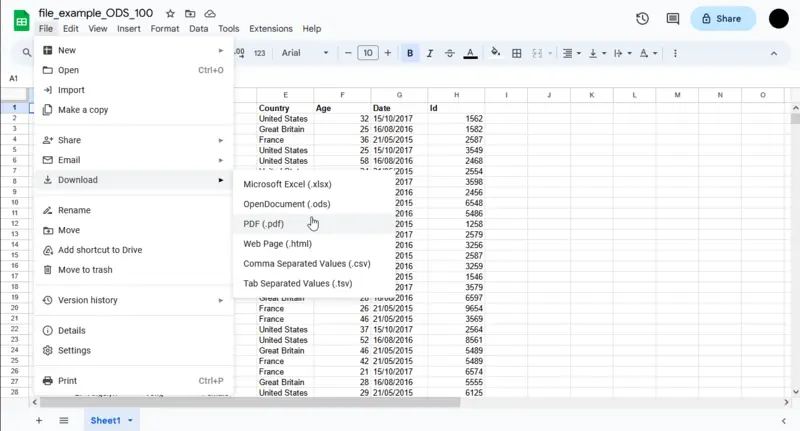
Artıları:
- Sayfa boyutunu, yönünü, üstbilgi ve altbilgileri ve kenar boşluklarını ayarlamak mümkündür.
- ODS'den PDF'ye dönüştürme aracı tamamen ücretsizdir.
- Birden fazla kişinin dosya üzerinde işbirliği yapmasına izin verir, böylece birlikte çalışabilirler.
Eksileri:
- Bazı kullanıcılar, ODS'den PDF formatına çevirme sırasında belirli biçimlendirme seçeneklerinin doğru şekilde aktarılmadığını bildirmektedir.
- Büyük dosyalarla çalışıyorsanız, daha yavaş işlem süreleri yaşayabilirsiniz.
Yöntem 6. PDF Candy
PDF Candy PDF dosyaları ile çalışmak için çevrimiçi bir hizmettir. Elektronik tabloları PDF'lere dönüştürebilen bir araç da dahil olmak üzere çeşitli araçlar sunar.
Belirli bir ODS-PDF dönüştürücüsü olmamasına rağmen, platform bu dönüşümü "Excel'den PDF'e" aracı ile desteklemektedir.
ODS'yi PDF'ye dönüştürmek için bu web sitesini nasıl kullanacağınızı aşağıda görebilirsiniz:
- Tarayıcınızda platform adresini açın ve "Excel'den PDF'ye" seçeneğini bulun. Ona basın.
- Elektronik tablolarınızı "Dosya ekle" düğmesi ile yükleyin.
- İşleme başlamak için "PDF'ye dönüştür" düğmesine basın.
- PDF belgeniz oluşturulduktan sonra cihazınıza indirin.
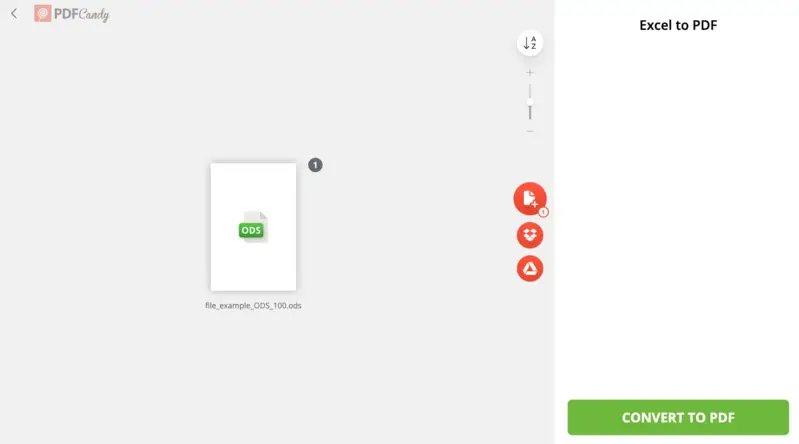
Artıları:
- Basit ve hızlı PDF dönüştürme.
- Toplu işleme mevcuttur.
Eksileri:
- ODS çevirme için özel değildir.
- Birden fazla belge işlenirken dosyaları sıralamak dışında ayarlanabilir ayar yoktur.
Bonus: Komut satırı
- Cihazınıza LibreOffice'i yükleyin.
- Komut İstemi (Windows) veya Terminal (macOS/Linux) uygulamasını başlatın.
cdkomutunu kullanarak dizini ODS dosyanızın bulunduğu konuma değiştirin.- Şu komutu çalıştırın:
libreoffice --headless --convert-to pdf filename.ods(filename.odsyerine gerçek dosya adınızı yazın.) - Oluşturulan PDF'yi orijinal dosyanın bulunduğu klasörde bulun.
- (İsteğe bağlı) Farklı bir çıktı konumu belirtmek için şunu kullan:
libreoffice --headless --convert-to pdf --outdir /istenen/yol dosyaadı.ods
ODS vs. PDF: özet
İşte ODS ve PDF arasındaki farkları vurgulayan basit bir karşılaştırma tablosu:
| Özellik | ODS | |
|---|---|---|
| Birincil Kullanım. | Elektronik tablolar ve veri analizi. | Belge paylaşımı ve yazdırma. |
| Düzenlenebilirlik. | Uyumlu yazılımlarda tamamen düzenlenebilir. | Tipik olarak düzenlenemez. |
| Yazılım Uyumluluğu. | OpenOffice, LibreOffice, Google Sheets. | Adobe Acrobat, çeşitli PDF okuyucular. |
| Veri Özellikleri. | Formülleri, fonksiyonları ve grafikleri destekler. | Formüller veya canlı veriler için destek yok. |
| Dosya Boyutu. | Veri ağırlıklı dosyalar için genellikle daha küçüktür. | Gömülü yazı tipleri/görüntüler nedeniyle daha büyük olabilir. |
| Düzen Tutarlılığı. | Platformlar arasında farklılık gösterebilir. | Tüm cihazlarda tutarlı düzeni korur. |
| Etkileşim. | Etkileşimli öğelere izin verir. | Sınırlı etkileşim, çoğunlukla köprüler. |
| Erişilebilirlik. | Elektronik tablo yazılımı aracılığıyla erişilebilir. | Herhangi bir PDF okuyucu aracılığıyla erişilebilir. |
| Dışa Aktarma Seçenekleri. | Çeşitli formatlarda dışa aktarılabilir. | Öncelikli olarak nihai çıktı için tasarlanmıştır. |
Sıkça sorulan sorular
- Bir ODS dosyasını Microsoft Word ile değiştirebilir miyim?
- Hayır, Microsoft Word ODS formatını desteklemez, bu nedenle bir ODS dosyasını dönüştürmek veya açmak için kullanamazsınız.
- Belgemin dönüştürülmesi ne kadar sürer?
- Belgenizin dönüştürülmesi için gereken süre, dosyanın boyutuna ve internet bağlantınızın hızına bağlıdır (çevrimiçi bir dönüştürücü kullanıyorsanız). Genel olarak, çoğu çevrimiçi ODS'den PDF'ye dönüştürücü küçük dosyaları birkaç dakika içinde dönüştürebilirken, daha büyük dosyaların tamamlanması saatler sürebilir. Bu nedenle, daha hızlı dönüşümler için bir PDF dönüştürücü kullanmanızı öneririz.
- ODS ve PDF formatı arasındaki fark nedir?
- Temel fark amaçlarıdır. ODS dosyaları elektronik tablolar oluşturmak için kullanılırken, PDF'ler öncelikle kullanıcıların doğrudan herhangi bir değişiklik veya düzenleme yapmasına izin vermeden tam olarak oluşturuldukları gibi görüntülenmesi gereken belgeleri yayınlamak için tasarlanmıştır.
Sonuç
Genel olarak, ODS'yi PDF'ye çevirmek zor bir süreç olmak zorunda değildir. Doğru hazırlık ve bilgi ile hızlı bir şekilde gerçekleştirilebilir. Bu kılavuzu takip ederek, ODS'yi PDF dosyalarına dönüştürme konusunda hiçbir sorun yaşamazsınız!